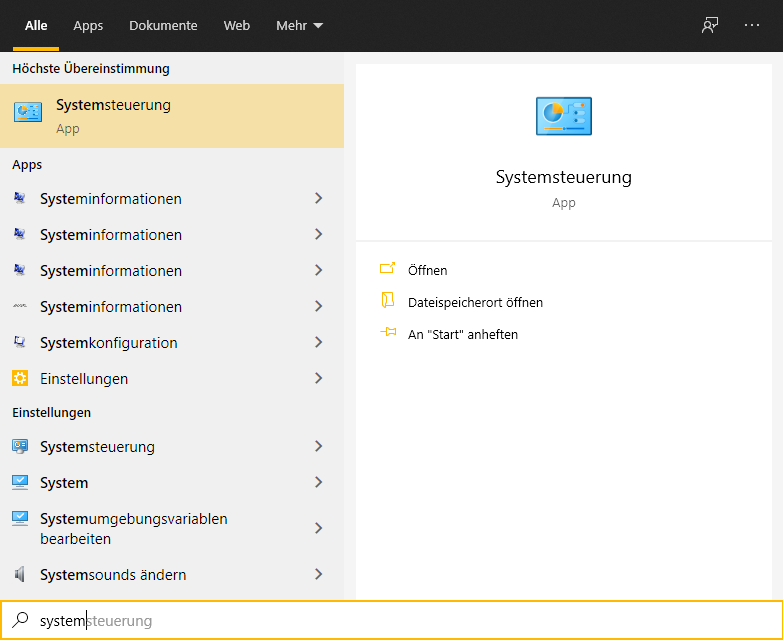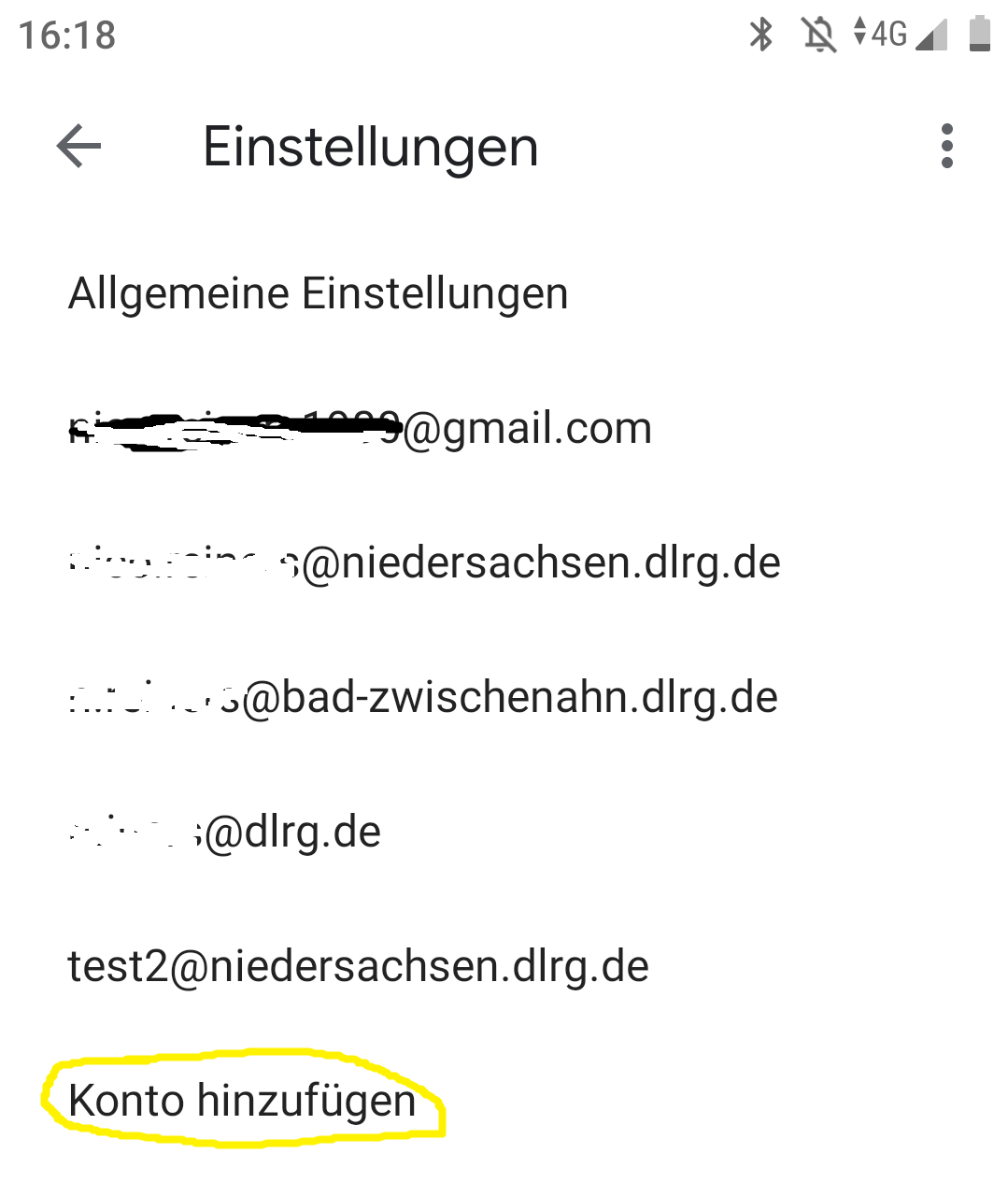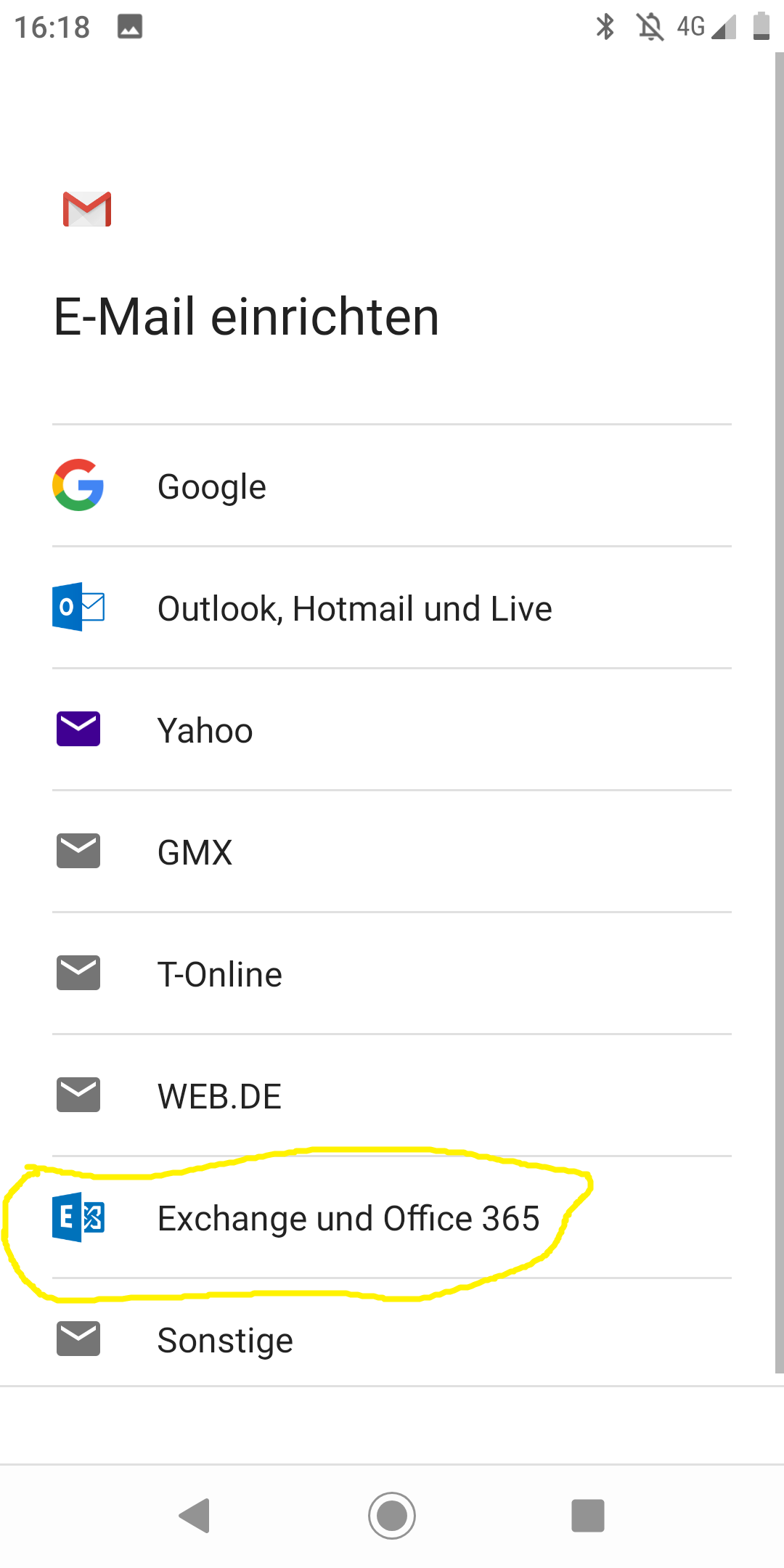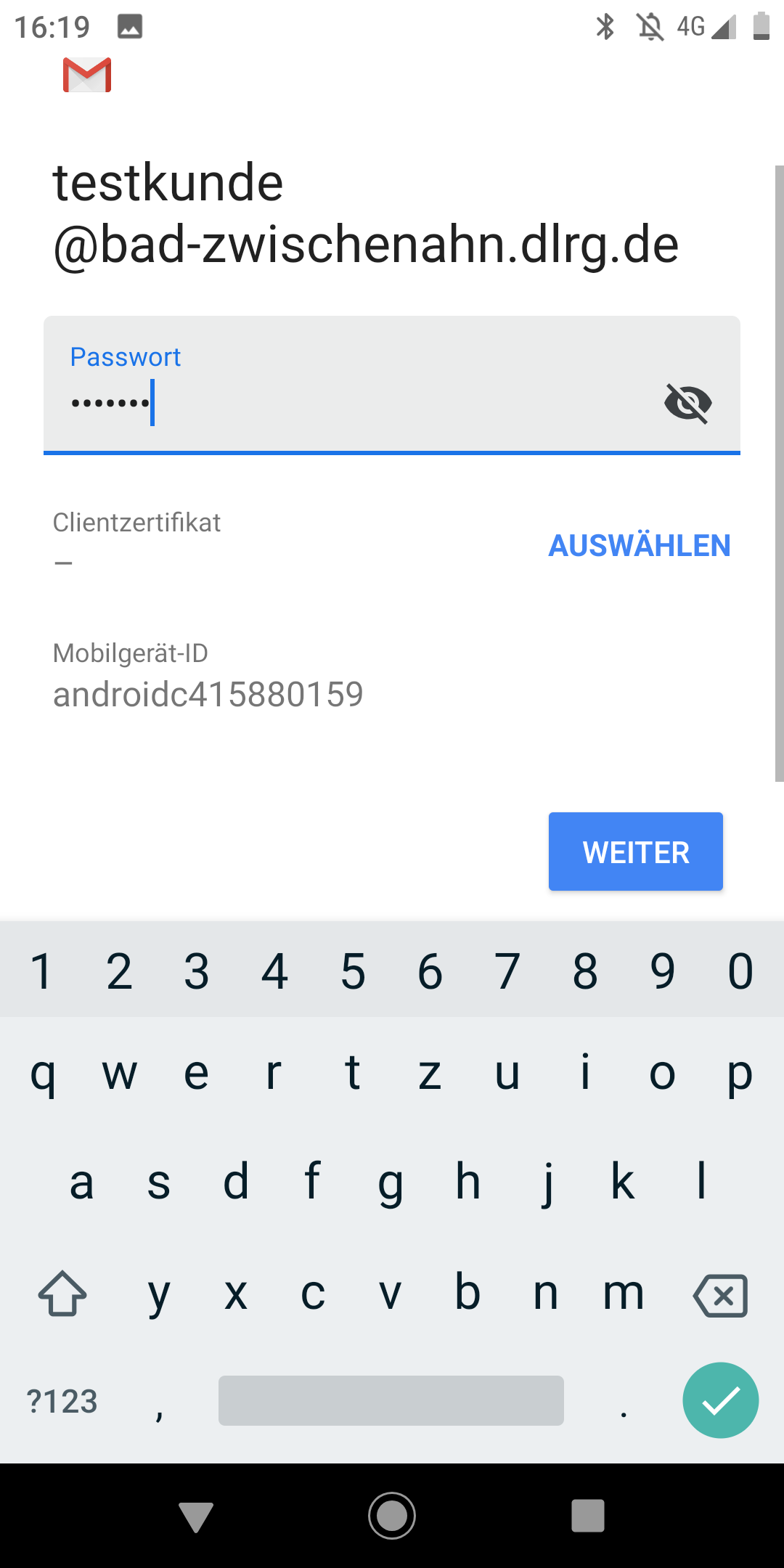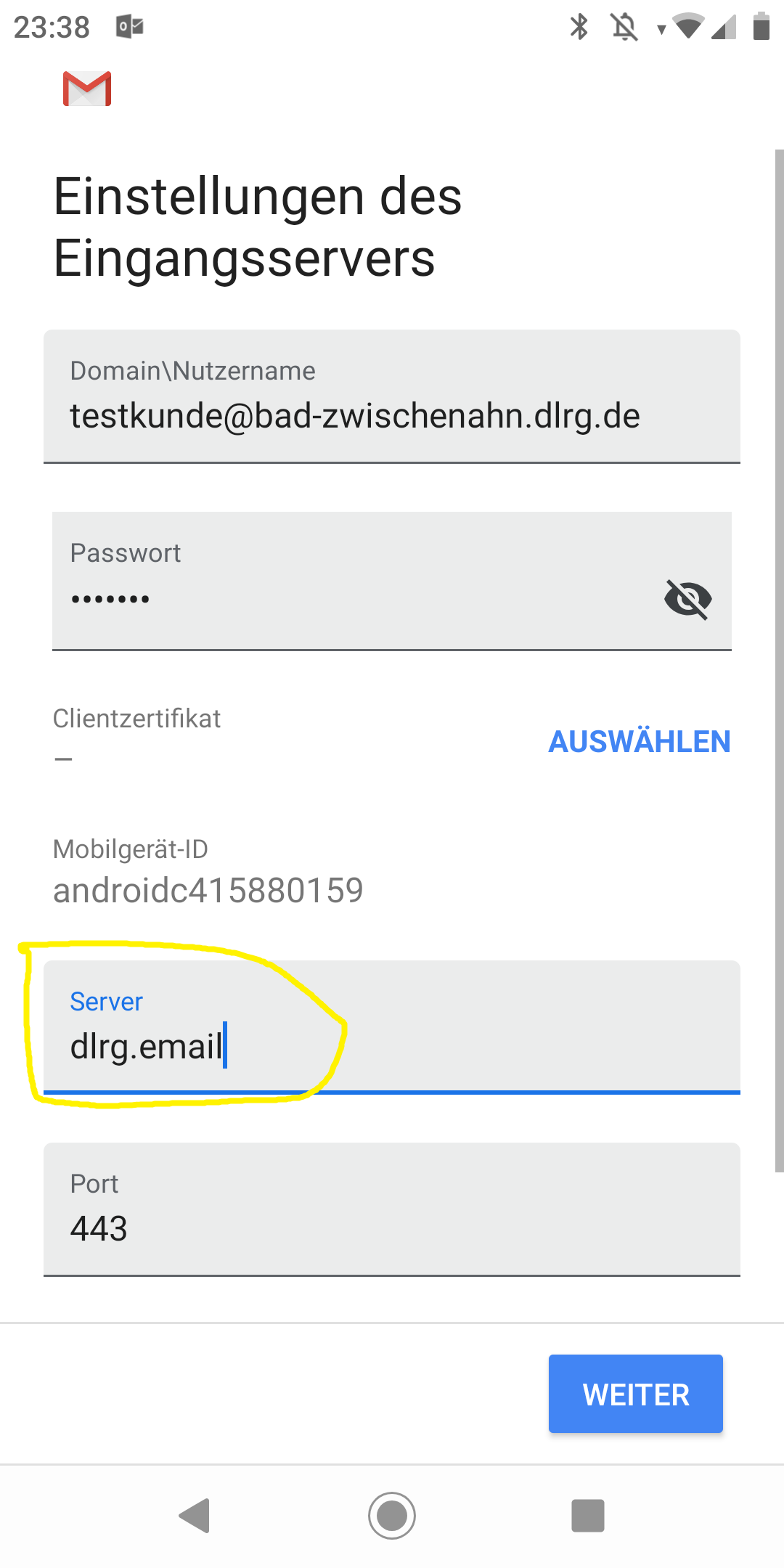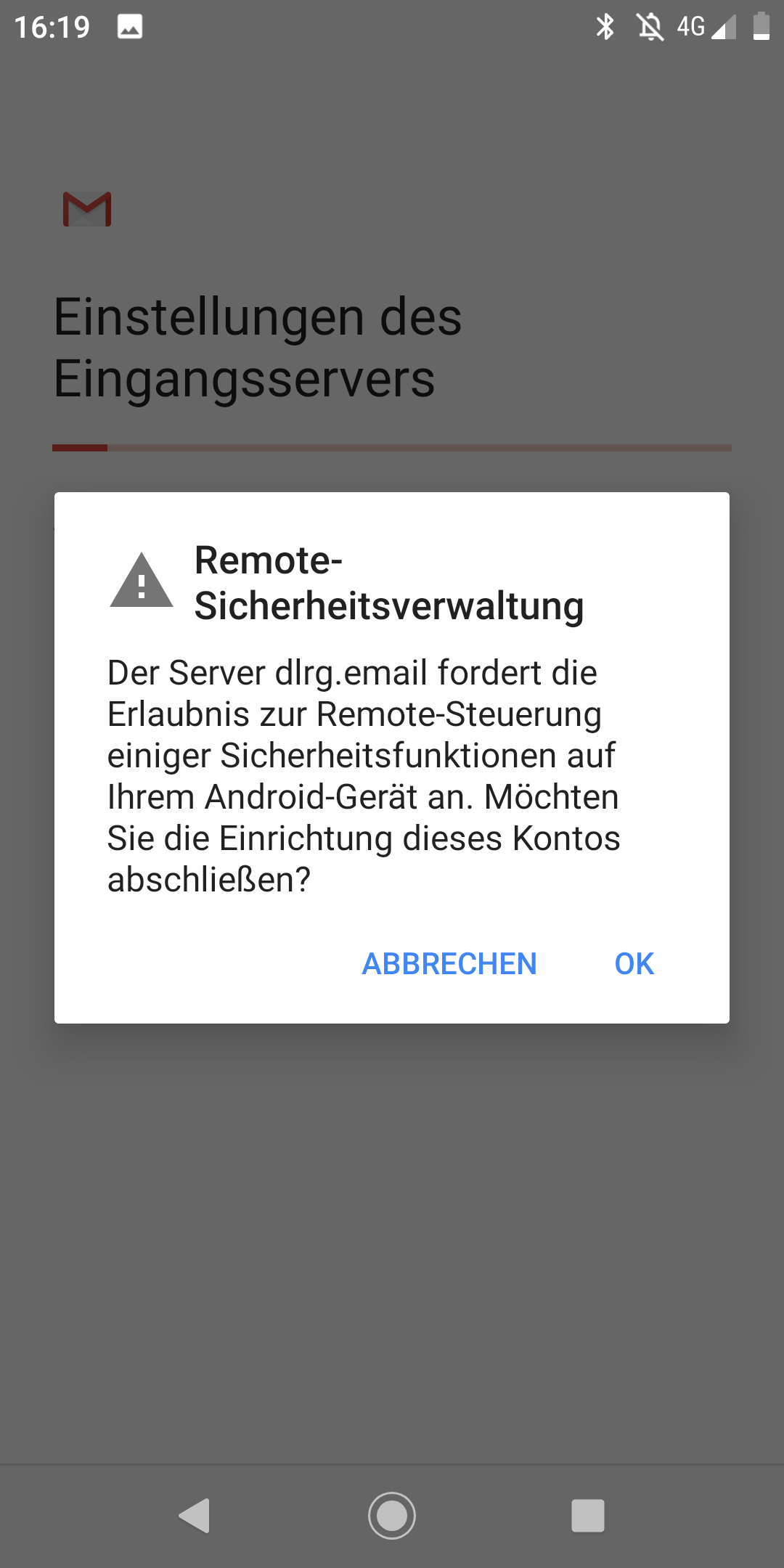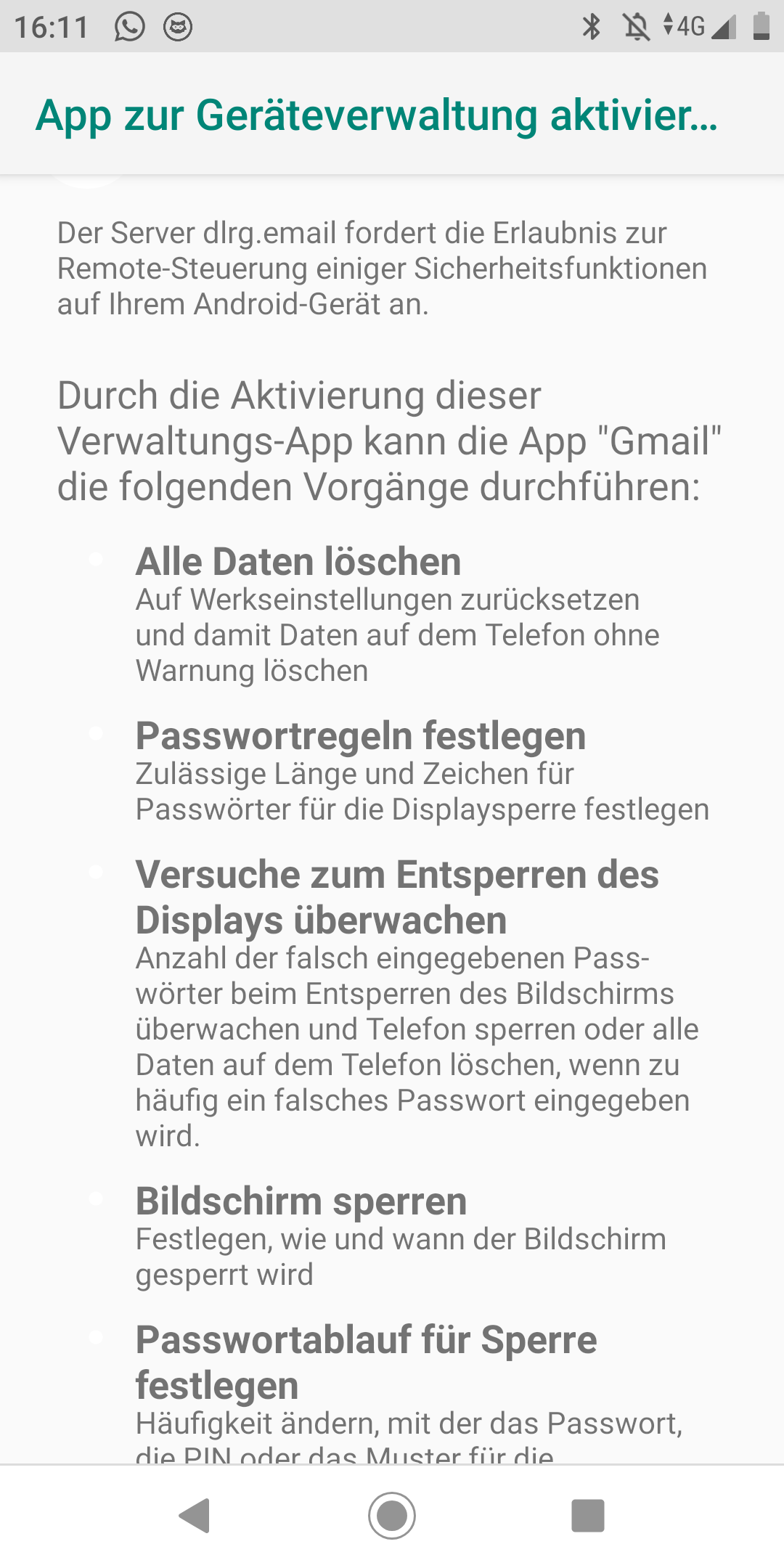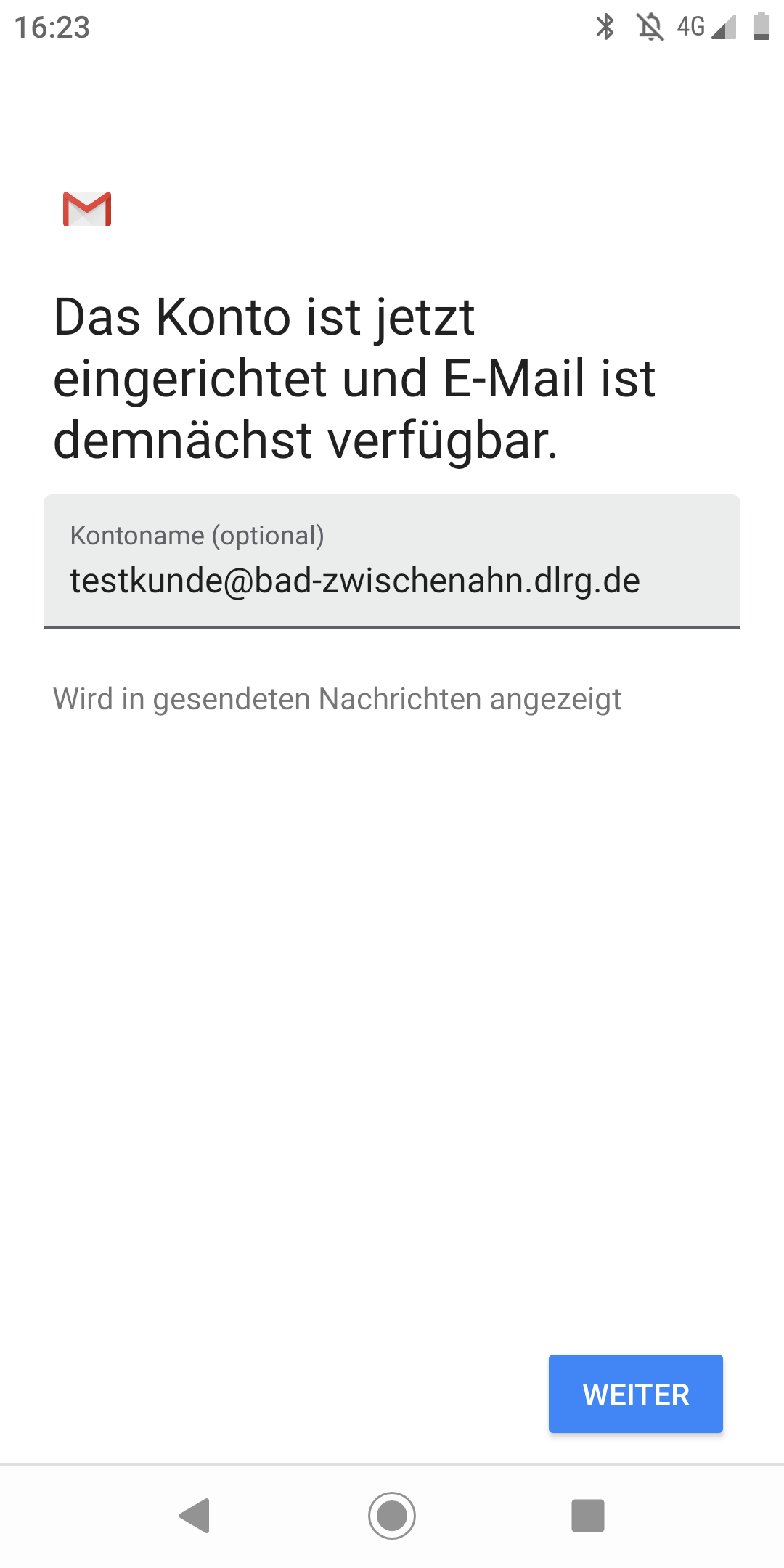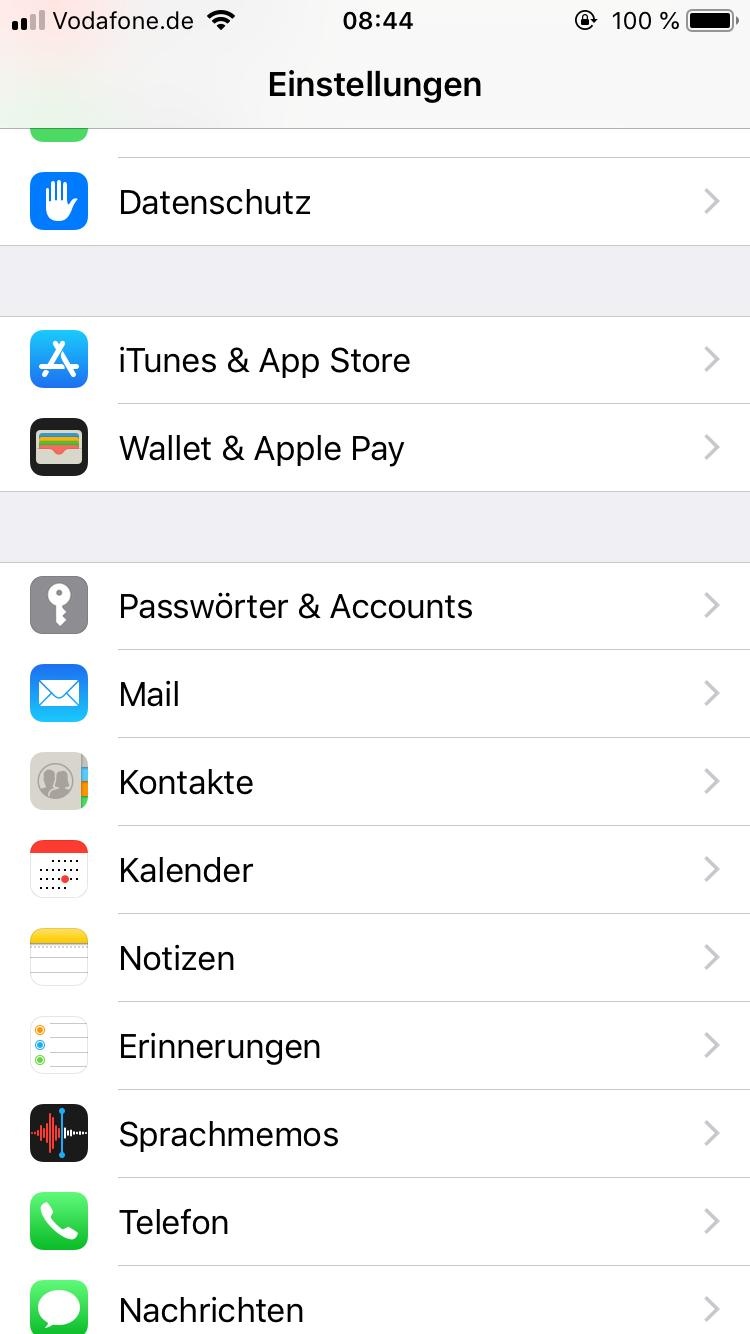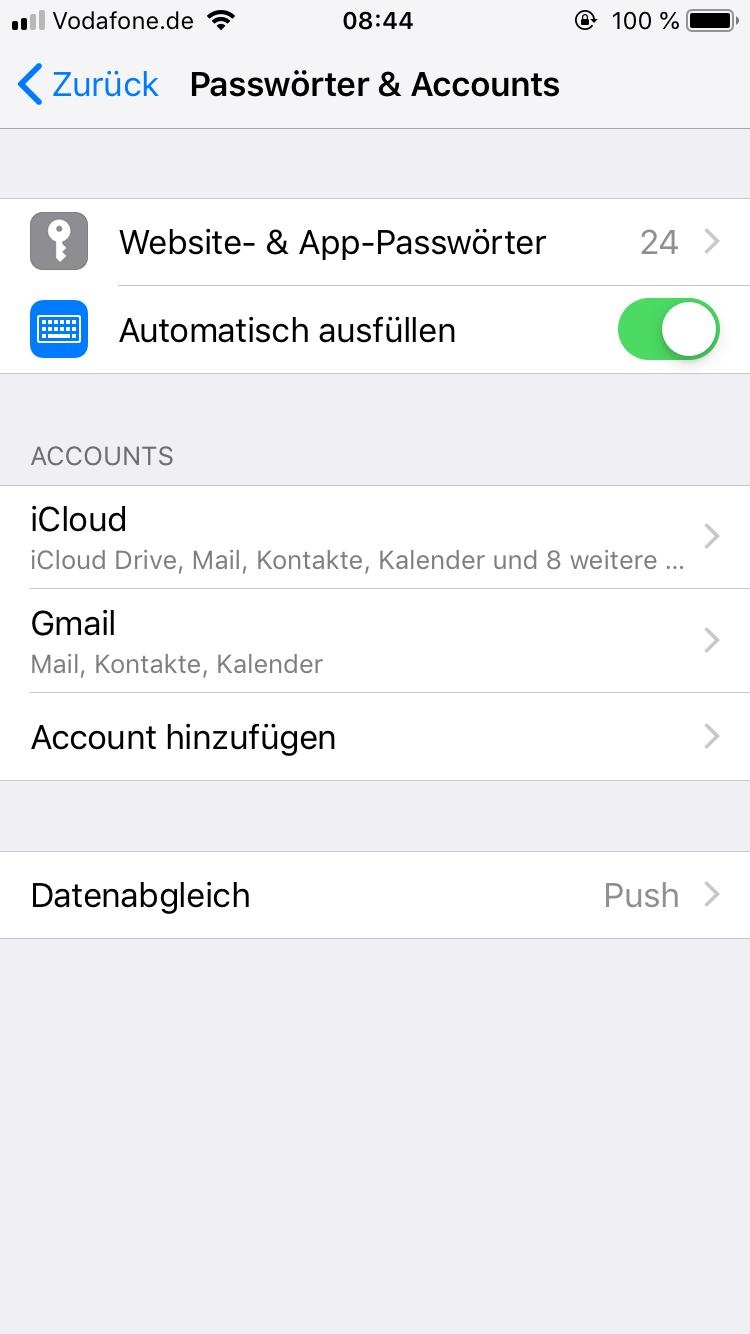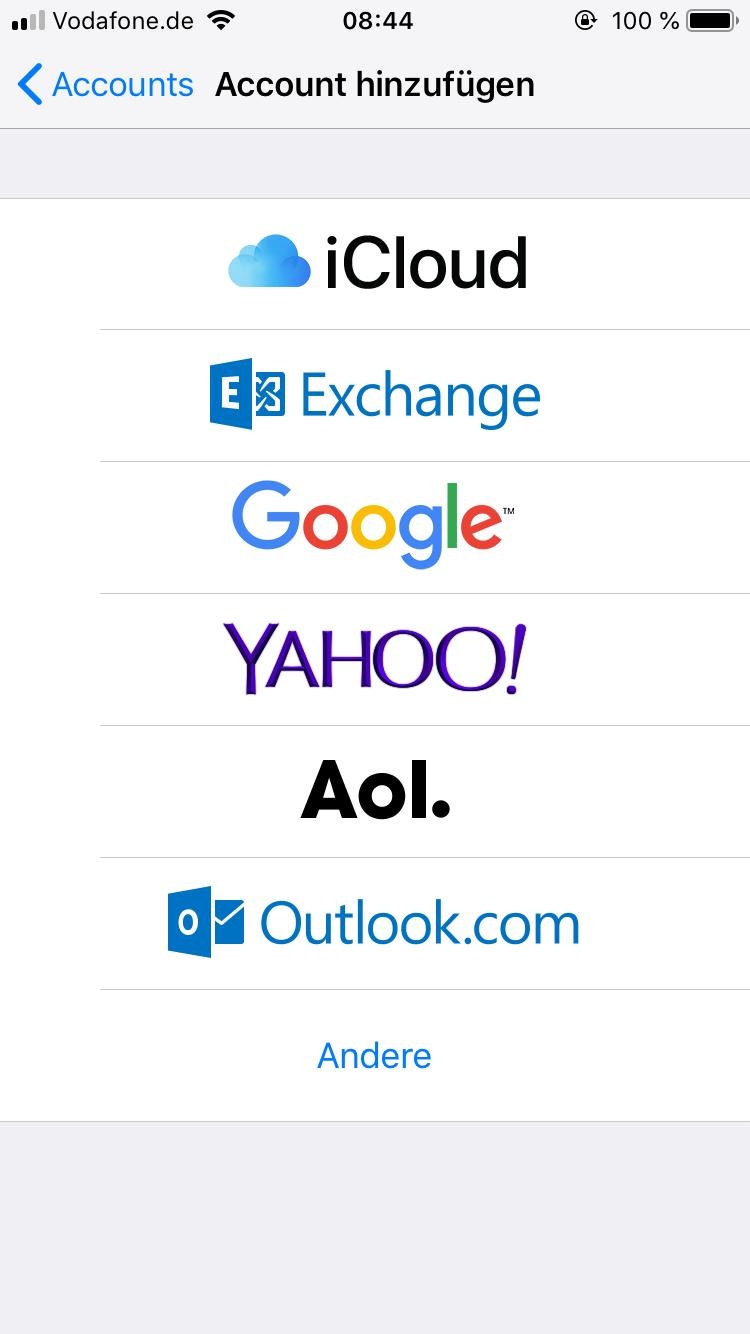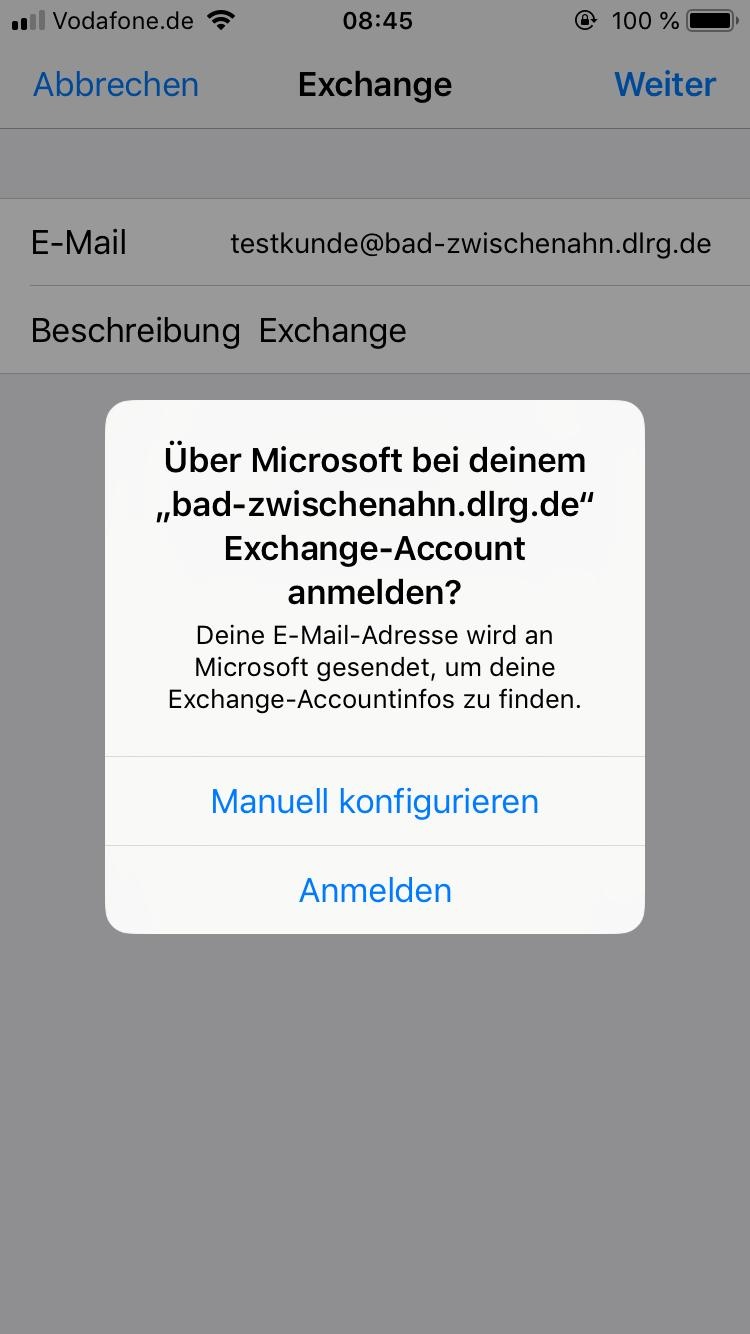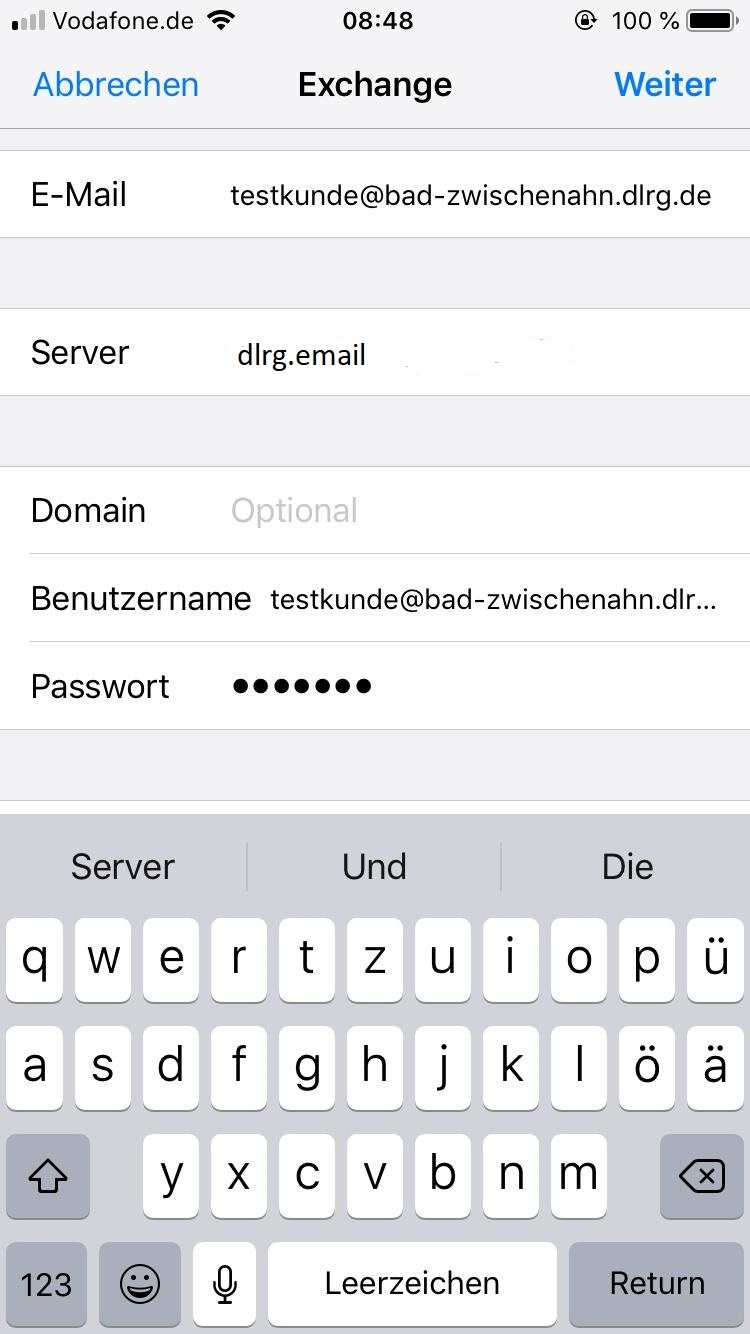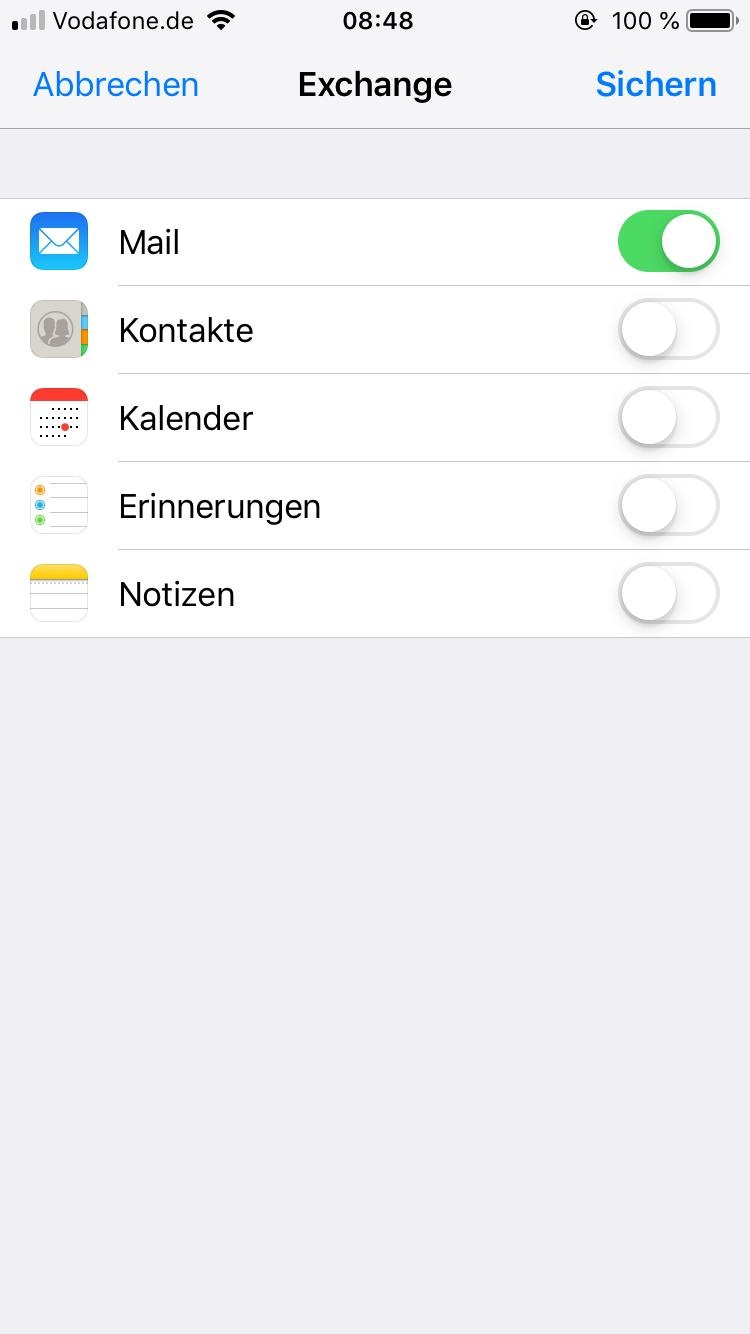Unter dlrg.email findet Ihr die Oberfläche der Groupware SOGo. Mit dem Browser könnt ihr auf eurer DLRG-E-Mail-Konto zugreifen, Kontakte verwalten und mit Kalendern arbeiten. Zudem unterstützt SOGO das Microsoft ActiveSync protocol. Damit können E-Mails, Kontakte, Termine und Aufgaben mit Endgeräten (PC, Laptop, Tablet, Mobiltelefon...) synchronisiert werden.
dlrg.email ist auch der richtige Server, wenn ihr Exchange ActiveSync auf euren Endgeräten einrichten wollt. Der Benutzername ist deine E-Mail-Adresse.
SOGo als Webmail benutzen
Auch hier ist der Benutzername die E-Mail-Adresse.
Die Oberfläche erklärt sich weitgehend selbst. Ein Klick auf das Zahnrad führt zu den Einstellungen. Die senkrecht angeordneten Punkte stehen, wie in anderen Oberflächen auch, für Kontextmenüs.
Der Name (im Beispiel "Hermine Granger") wird aus dem Eintrag im Feld "Vor- und Nachname Inhaber" in der ISC-E-Mail-Admin - App übernommen. Dieser Name wird auch als Absender genutzt.
Tipp:
Wer seine Mails in mehrere Ordner einsortiert oder die Ordner mit versendeten Mails sucht, braucht nur auf den schwarzen Posteingangsordner klicken. Er wird dann weiß und zeigt dann darunter die Unterordner an.
Exchange ActiveSync mit MS Outlook nutzen
Die Einrichtung des Kontos erfolgt in neueren Outlook-Versionen nicht direkt in Outlook, sondern in der Systemsteuerung.
"Systemsteuerung" im Startmenü suchen:
Systemsteuerung aufrufen und dort auf "Mail (Microsoft Outlook 2016") klicken.
Im neuen Fenster auf "E-Mail-Konten" klicken.
Dann auf "Neu..." klicken.
Im nächsten Fenster "Manuelle Konfiguration oder zusätzliche Servertypen" wählen und auf "Weiter" klicken.
"Exchange ActiveSync" auswählen und auf "Weiter" klicken.
In Fenster "Servereinstellungen" die Felder ausfüllen. E-Mail-Server ist "dlrg.email". Benutzername ist die E-Mail-Adresse". Auf "Weiter" klicken.
Nach dem automatisch folgendem Test könnt ihr das Fenster "schließen" und ...
die Einrichtung "Fertig stellen".
Exchange ActiveSync auf Android-Geräten nutzen
Die folgenden Screenshots zeigen die Einrichtung in der Gmail-App. Die Nutzung eines Kontos in dieser App hat problemlos funktioniert. Bei einem Nutzer ist die App bei Einrichtung eines zweiten Kontos abgestürzt. Das erste Konto war dann auch weg. Bei einem anderen Tester trat das Problem hingegen nicht auf. Zur Not muss man anderes Apps ausprobieren.
Die App fordert Rechte an, um ActiveSync nutzen zu können. Diese muss man einräumen, wenn man ActiveSync nutzen will.
Bei den folgenden Angaben nach unten scrollen und Rechte einräumen.
Die GMail-App stürzte bei einem Nutzer bei Einrichtung eines zweiten Kontos, das ActiveSync nutzt, an dieser Stelle ab (s.o).
Exchange ActiveSync mit Mozilla Thunderbird
Für die Nutzung in Thunderbird benötigt ihr Add-Ons. Wir haben "TBSync" in Kombination mit "Provider für Exchange ActiveSync" erfolgreich getestet. Damit konnten Kontakte, Termine und Aufgaben synchronisiert werden. Die E-Mails werden in Thunerbird weiterhin per IMAP oder POP3 abgerufen.
Exchange ActiveSync mit iPhone nutzen
Unter Einstellungen wählst Du "Passwörter und Accounts".
Unter "Passwörter & Accounts" wählst Du "Account hinzufügen".
Unter "Account hinzufügen" wählst du "Exchange".
Bei der folgenden Abfrage wählst Du "Manuell konfigurieren".
Server ist "dlrg.email". Benutzername ist Deine "E-Mail-Adresse".
"Sichern" und das war es schon.
Exchange ActiveSync unter macOS nutzen
Die von Apple mit dem Betriebssystem gelieferte Mail-App unterstützt Exchange ActiveSync nicht. Eine mögliche Lösung ist das freie E-Mail-Programm Thunderbird (s. o)..